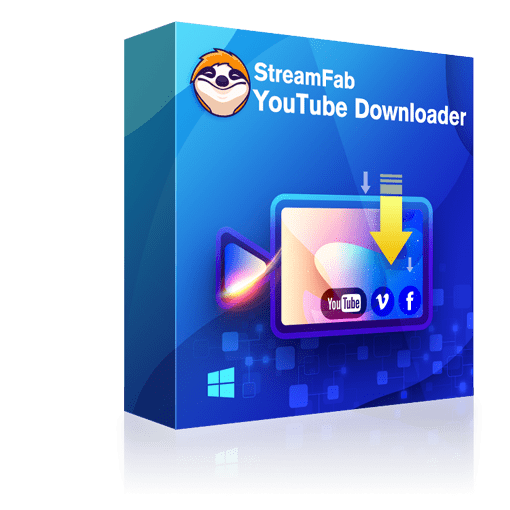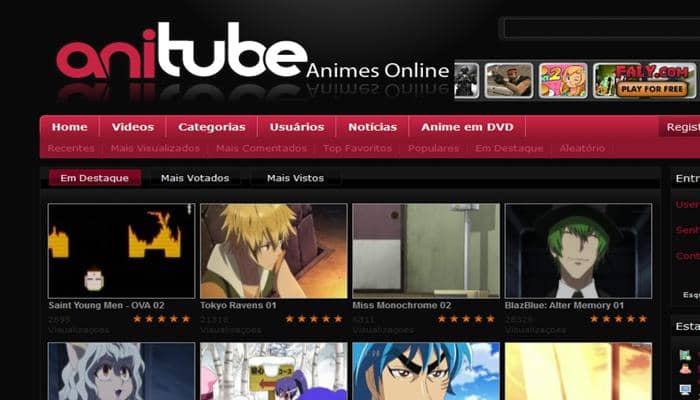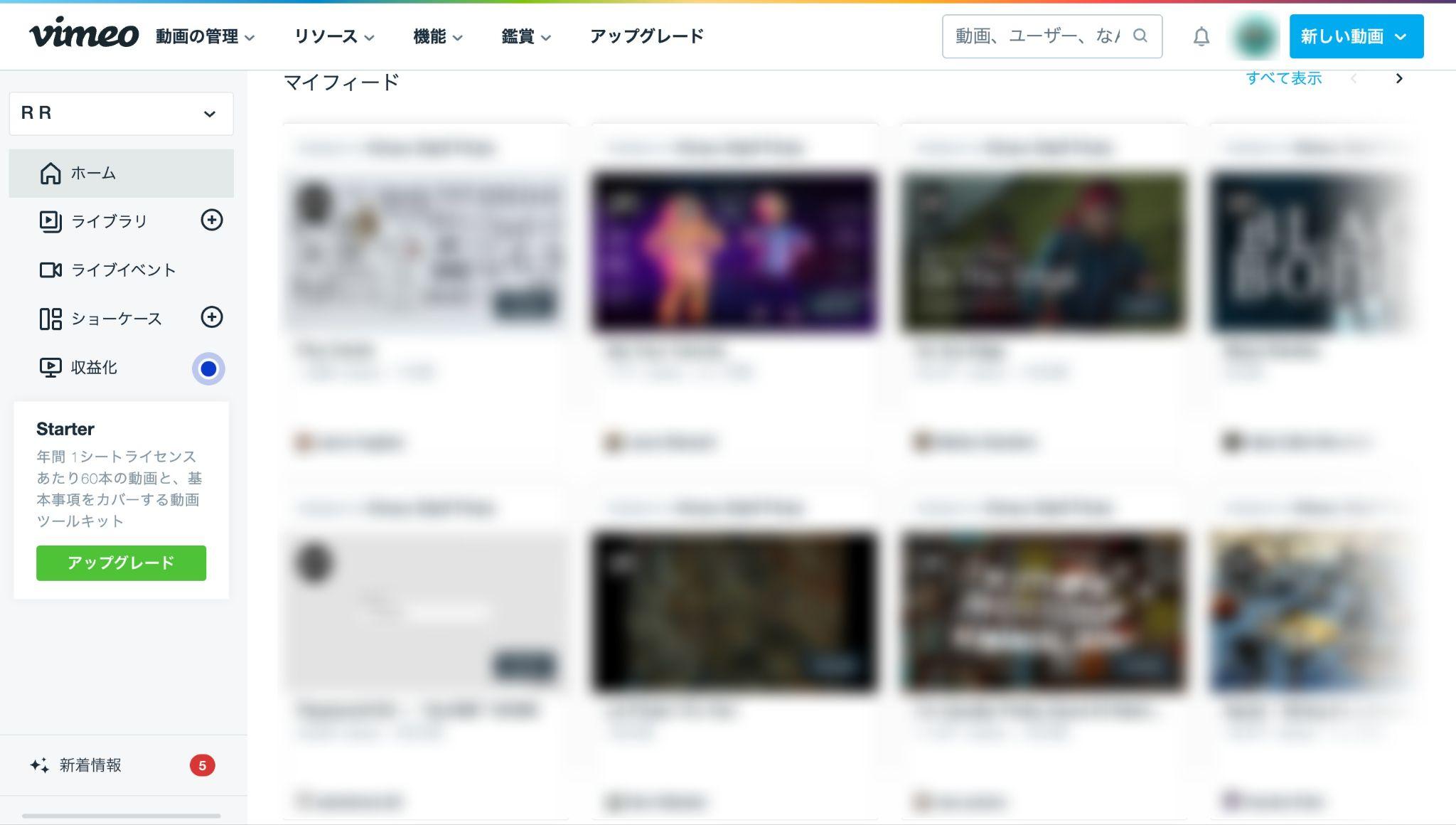Internet Download Managerの使い方は?不足や評価を公開!
要約: 本記事は、便利なブラウザ拡張機能のInternet Download Manager (IDM)を紹介いたします。Internet Download Managerのダウンロード先、インストール方法、実際の使い方などを説明します。IDMが簡単なソフトで、著作権保護されたサイトから作品をダンロードできず、柔軟性に欠けているなどの短所がありますので、IDMの短所を克服する他、ダンロード際に広告を削除するソフトウェアのStreamFabシリーズのダウンローダーがをおススメします。
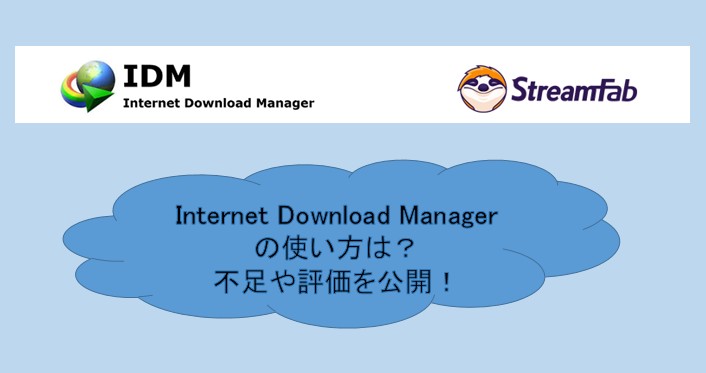
Internet Download Managerとは
Internet Download Manager(IDM、インターネットダウンロードマネージャー)は、高速、洗練された機能、使い勝手が良いなどの特徴で愛用者に定評があります。IDMは動画、音楽、アーカイブ(光ディスクなどに関連するファイル)など、多種類のファイルをダウンロードできます。動画配信サイトからコンテンツを保存できるソフトウェアは大雑把に分類すれば、ブラウザ拡張機能、ダウンローダー、画面録画ソフトなどがあり、IDMは、ブラウザ拡張機能に属します。
IDMの対応するブラウザは、Google Chrome、Mozilla Firefox、Edge、Opera、Safariなどの主流のブラウザです。IDMをインストールした後、IDMとブラウザをバンドリングすれば、IDMがブラウザで再生中の動画にダウンロード機能を提供し、簡単なクリック操作のみでできます。
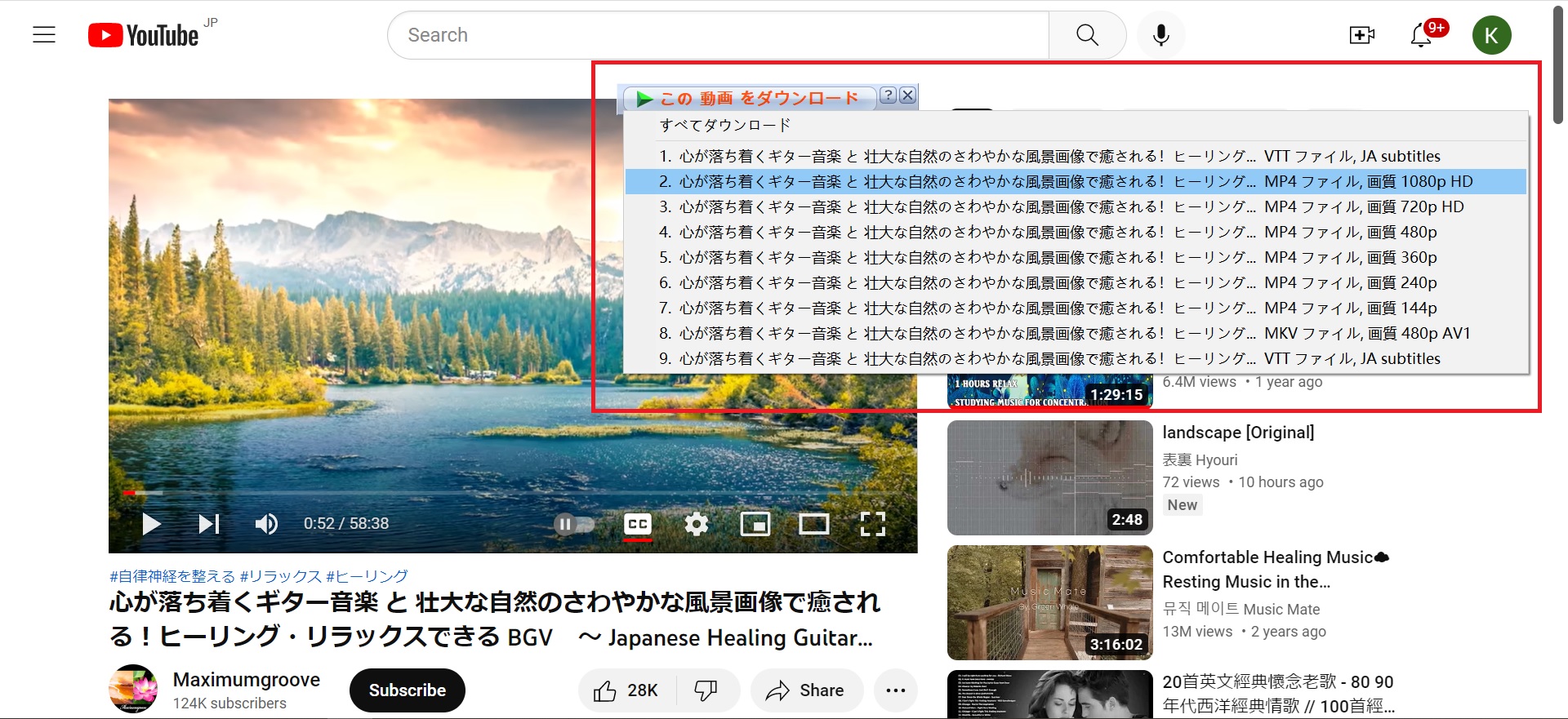
例えば、動画配信サイトから作品をダウンロードする場合は、今すぐダウンロードするか、それとも後から無線LANの環境などでダウンロードするようスケジュールを立てることができます。
IDMの速いダウンロード速度はユーザーに評価されています。ダウンロードソフトがシングルスレッドで行うとダウンロードが遅く、マルチスレッドで行うと速くなります。IDMは最大接続数を32スレッド利用でき、IDM ダウンロード速度を大幅に向上させることが可能です。
Internet Download Managerの使い方
下記の通り、IDMのインストール、IDMの利用手順、価格情報、Internet Download Managerの使い方を紹介いたします。
Internet Download Managerのインストール
①まず、IDM社の公式サイト(https://secure.internetdownloadmanager.com/)のトップページから「TRY IDM 30-DAYS FREE TRIAL」のボタンをクリックしてインストーラーをIDM ダウンロードします。
後で言及しますが、IDMは有料ソフトなので、IDMのインストーラーには広告やスパイウェアなどは含まれておらず、安心して利用できます。

②IDM ダウンロードしたパッケージを起動して、最初に言語選択が問われて、「Japanese」に指定しましょう。
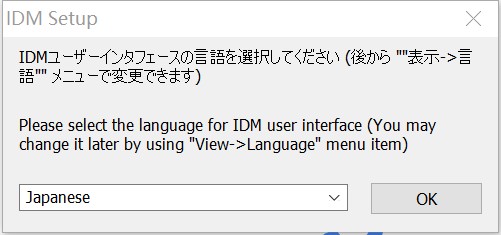
③セットアップのウィザードが始まり、「次へ」をクリックします。
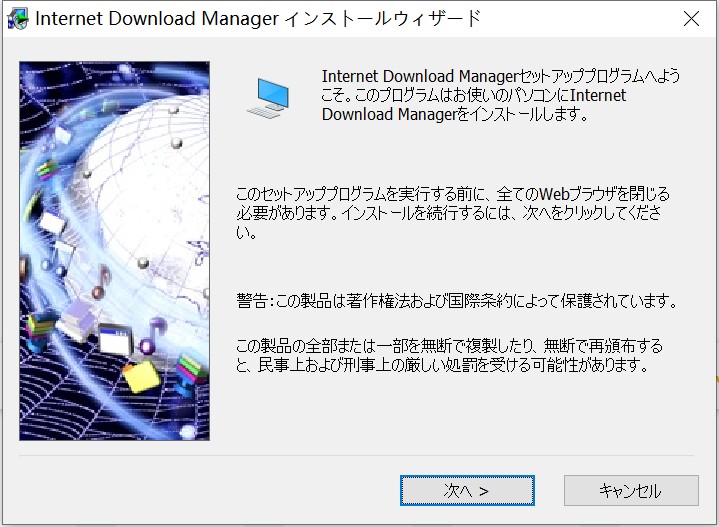
④IDMの使用許諾書(英語のみ)に問題がなければ、「使用許諾契約の条項に同意します」のところにチェックをつけて「次へ」をクリックします。
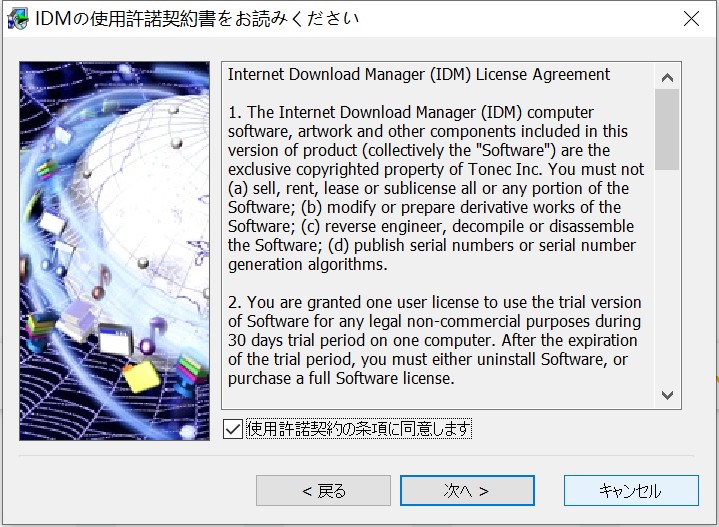
⑤インストール先に、特に変更しなければデフォルト設定のままにして「次へ」をクリックします。
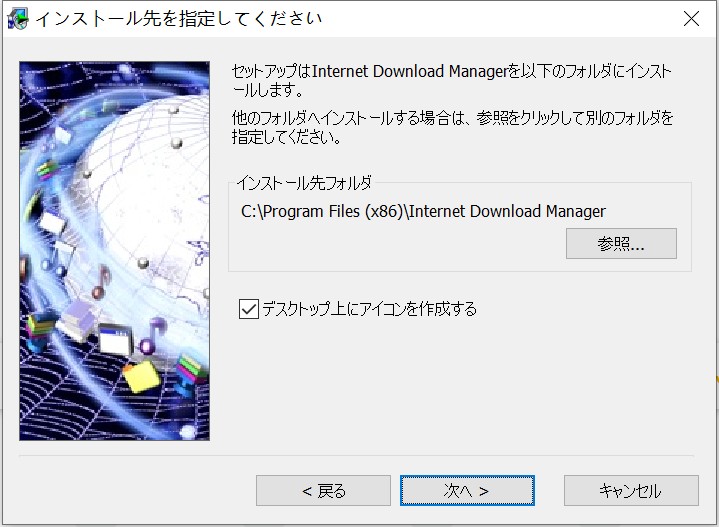
⑥IDMのインストール準備ができましたが、これまでの設定条件に問題なければ、「次へ」をクリックしてインストールを実行します。
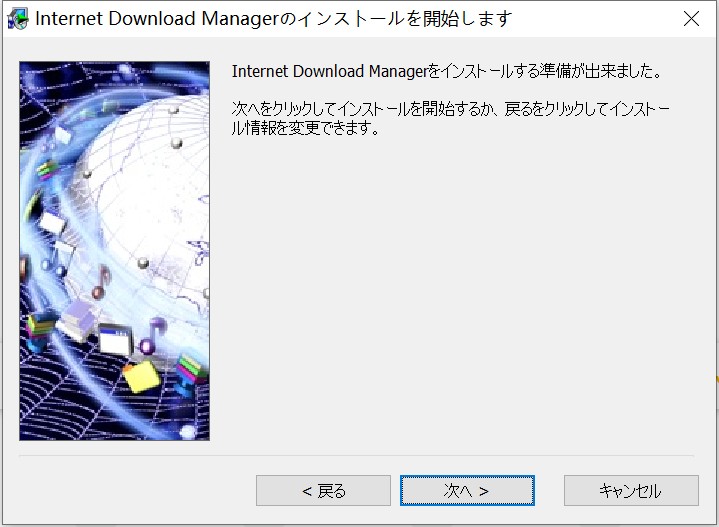
⑦インストール「完了」の画面です。
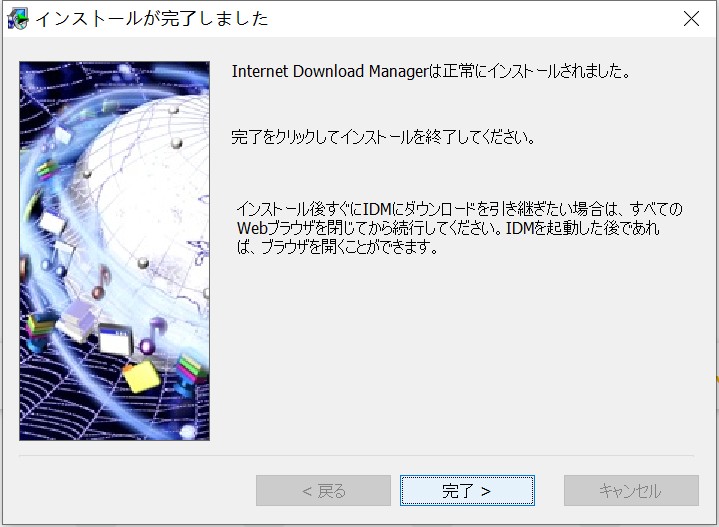
インストールが完了すると、IMDが自動的にPC上のブラウザを認識して拡張機能としてそれぞれのブラウザにバンドリングするので、ブラウザを起動してIDMを有効にする必要があります。
以下は、それぞれGoogle Chrome、Firefoxへのバンドリング方法が自動的に表示されます。
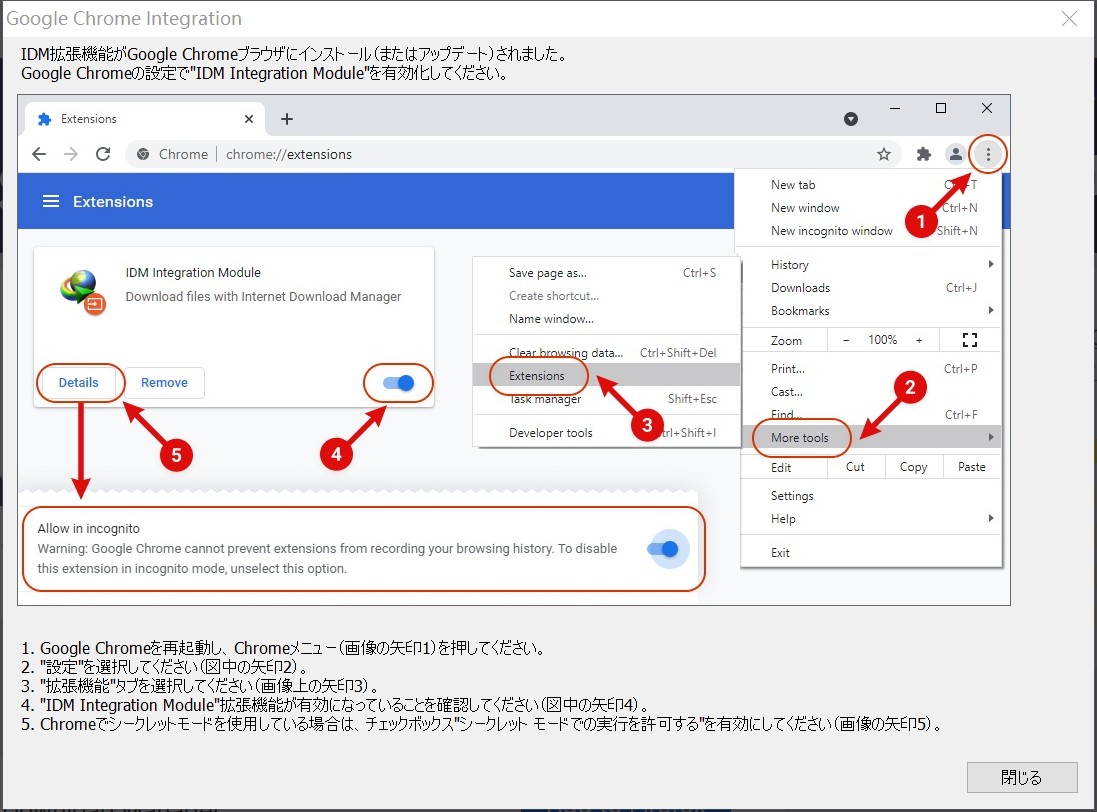
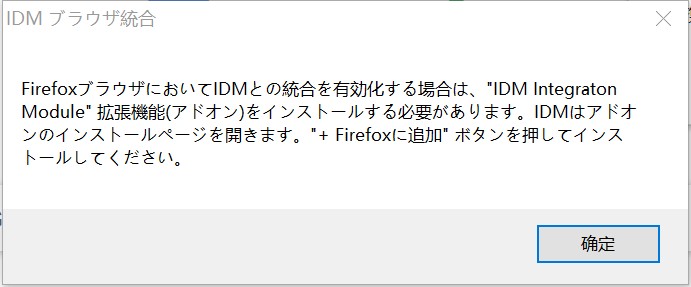
Internet Download Managerの利用手順
ブラウザのGoogle Chromeを使って動画をダウンロードする例を示します。
下図のように再生中動画の右上に「この動画をダウンロード」の項目があります。
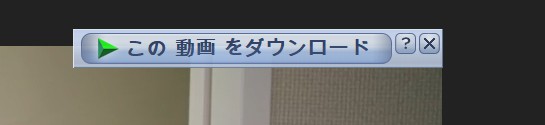

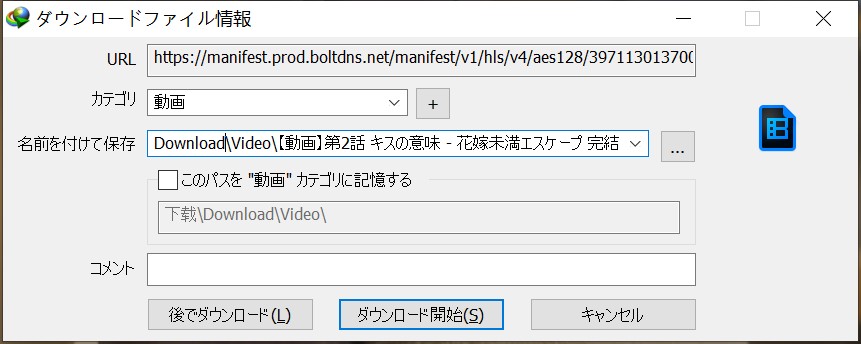
Internet Download Managerの価格
IDMは有料のブラウザ拡張機能で、1年間ライセンスと生涯ライセンス、及び1台または2台以上のPCの組み合わせで提供されています。
例えば、1台PCの場合、IDMの1年間ライセンスと生涯ライセンスの価格はそれぞれ1510円、3150円です(2023年1月時点の価格)。
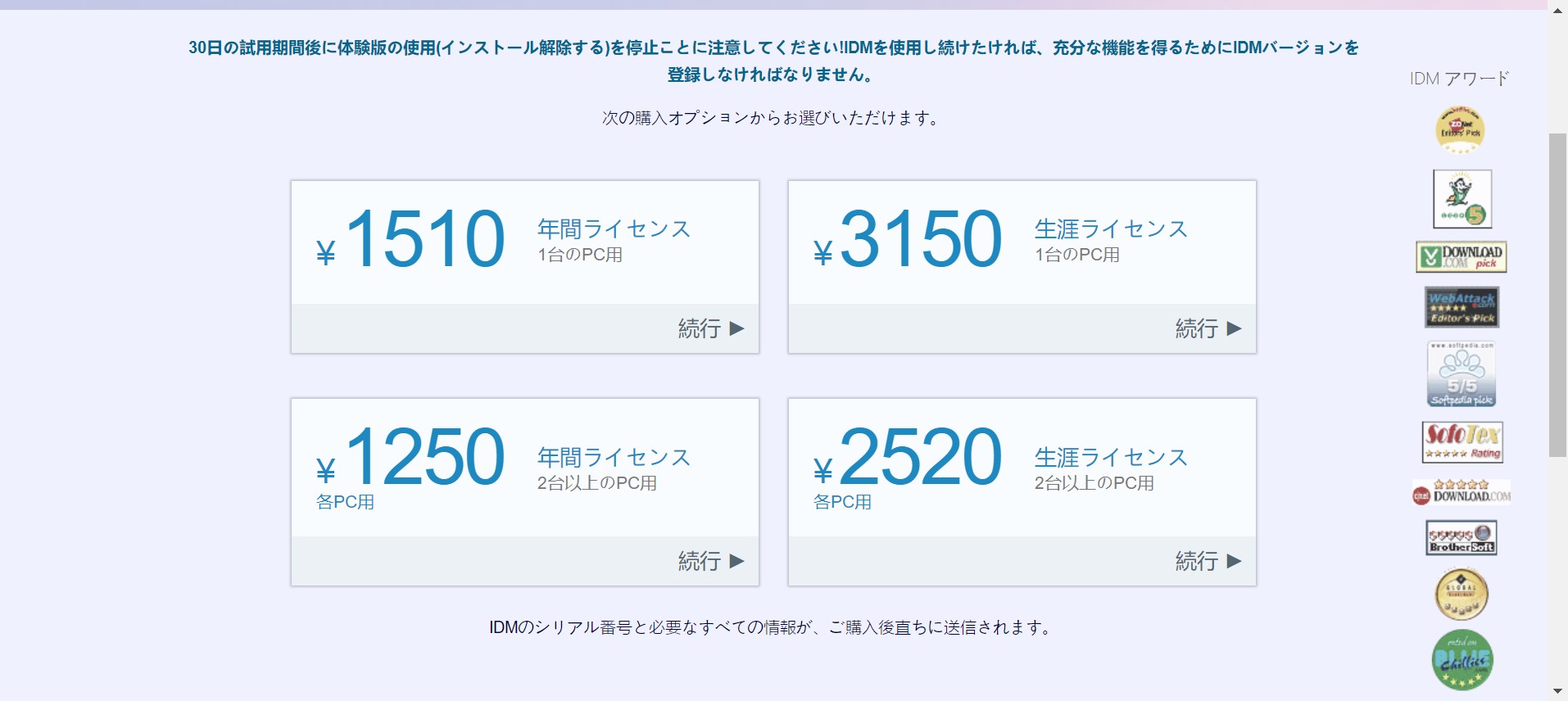
Internet Download Managerに関する評価
動画配信サイトからコンテンツをダウンロードするソフトウェアは、法的観点から2つの種類があります。
- 一つ目は、サイト側が著作権保護対策を講じる技術を解除し、できるだけ多くの作品をダウンロードします。当然のことながら、保存した作品を私的利用が前提とされています。保存した作品を他人とシェアリングしてはなりません。
- 2つ目は、著作権保護を重視し、著作権保護対策を講じた作品をダウンロードする機能を提供していません。
Internet Download Managerの評価については、後者に属します。TVer(ティーバー)など著作権保護対策を講じたサイトからダウンロードをしてみれば、下図のようなメッセージが表示されます。
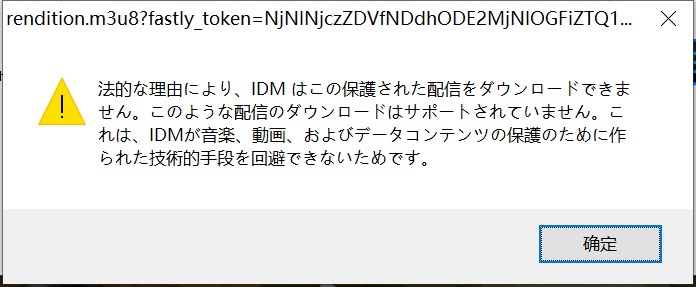
また、IDMは有料ブラウザ拡張機能です。体験版を使えば、試用期間は30日間です。無料の試用期間において、利用するたびに「Internet Download Managerは残り○○日間使用可能です。IDMの登録を行いますか?」が表示され、ややうるさく感じます。
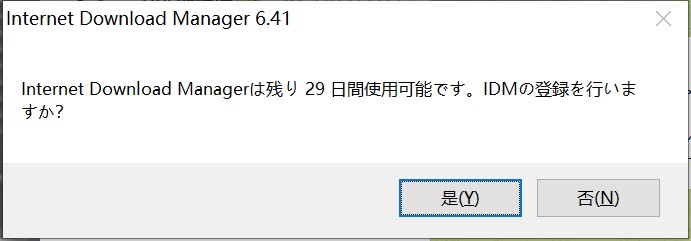
Internet Download Managerの完全な代替--StreamFab動画ダウンローダー
動画ダウンロードソフトは有料、無料の分類があります。無料ソフトウェアと比べて、有料ソフトウェアは、最新ダウンロード技術へのタイムリーなアップデート、アフターサービスなどにおいて優れています。
有料のソフトウェアなら、著作権保護対策を講じた動画配信サイトからもコンテンツをダウンロードできるものがほしいです。
ここで、StreamFab動画ダウンローダーを紹介いたします。
StreamFab動画ダウンローダーはYouTube、ニコニコ動画、TVerなど1000以上の動画配信サイトから動画、音楽、字幕などをダウンロードできます。ダウンロード速度が10倍速でき、例えば、90分の映画を9分以内にダウンロードできます。
おススメの理由は多数ありますが、主な2つの項目を取り上げます。
- 広告を自動的に削除する
- 30日間の無料体験バージョンを提供する
まず、動画をダウンロードする際、広告を自動的に削除する機能です。動画配信サイトについて、ほとんどのユーザーが無料視聴できるサイトを利用することが多いです。無料視聴のビジネスモデルとして、動画配信サイトが無料視聴サービスを提供する代わりに再生中に広告を流します。利用者が広告をさえぎることができません。一方、StreamFab動画ダウンローダーは、動画をダウンロードする際に広告を自動的に削除することができます。
StreamFab動画ダウンローダーは30日間の無料体験バージョンを提供し、体験後、購入するかしないかを選択でき、使いやすいです。
StreamFab動画ダウンローダーの使い方
メイン画面はアマゾンプライム、Netflix、ディズニープラス、TVer、GYAO!など人気の動画配信サイトから動画などをダウンロードできます。これらのアイコンまたはURL欄に動画サイトのキーワードを入力すれば、同ソフトの内蔵ブラウザが動画サイトを開きます。
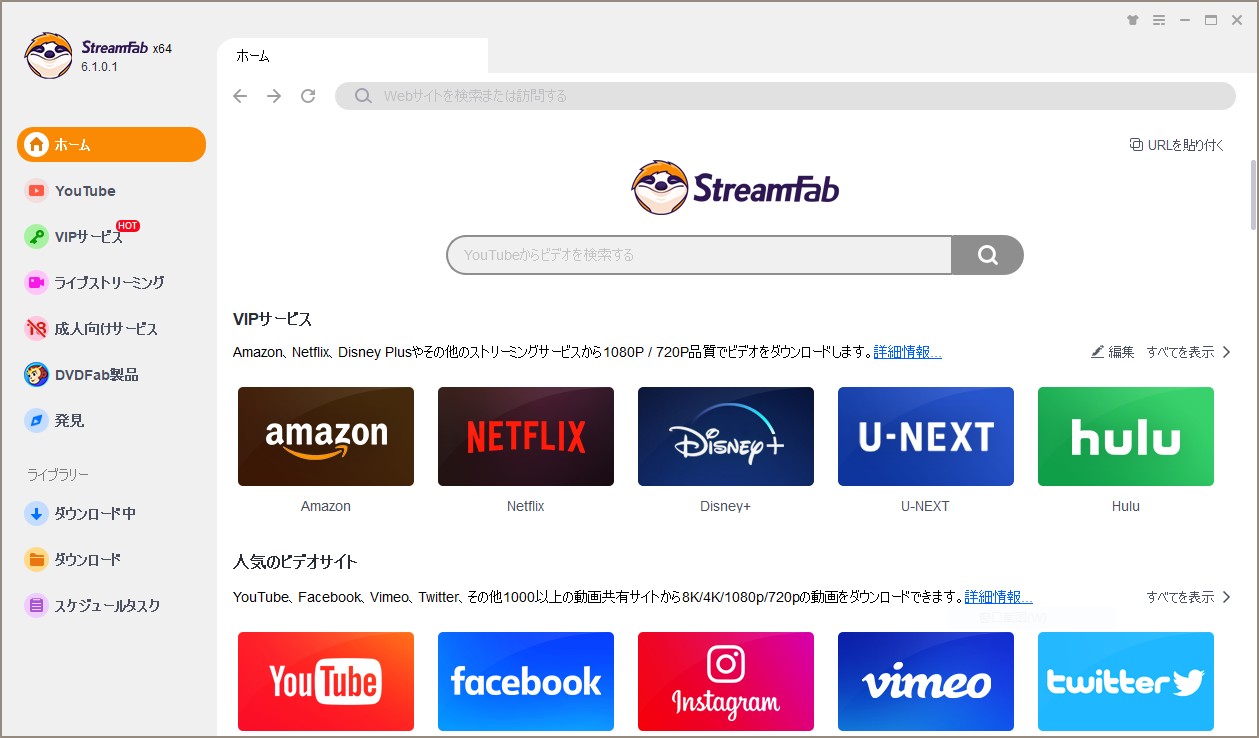
動画サイトのサムネイルを再生すれば、同ソフトは動画のダウンロード可否を解析します。ダウンロード可能の場合、自動的にダンロードの画面をポップアップします。この画面で画質、音質、字幕などを選択できます。
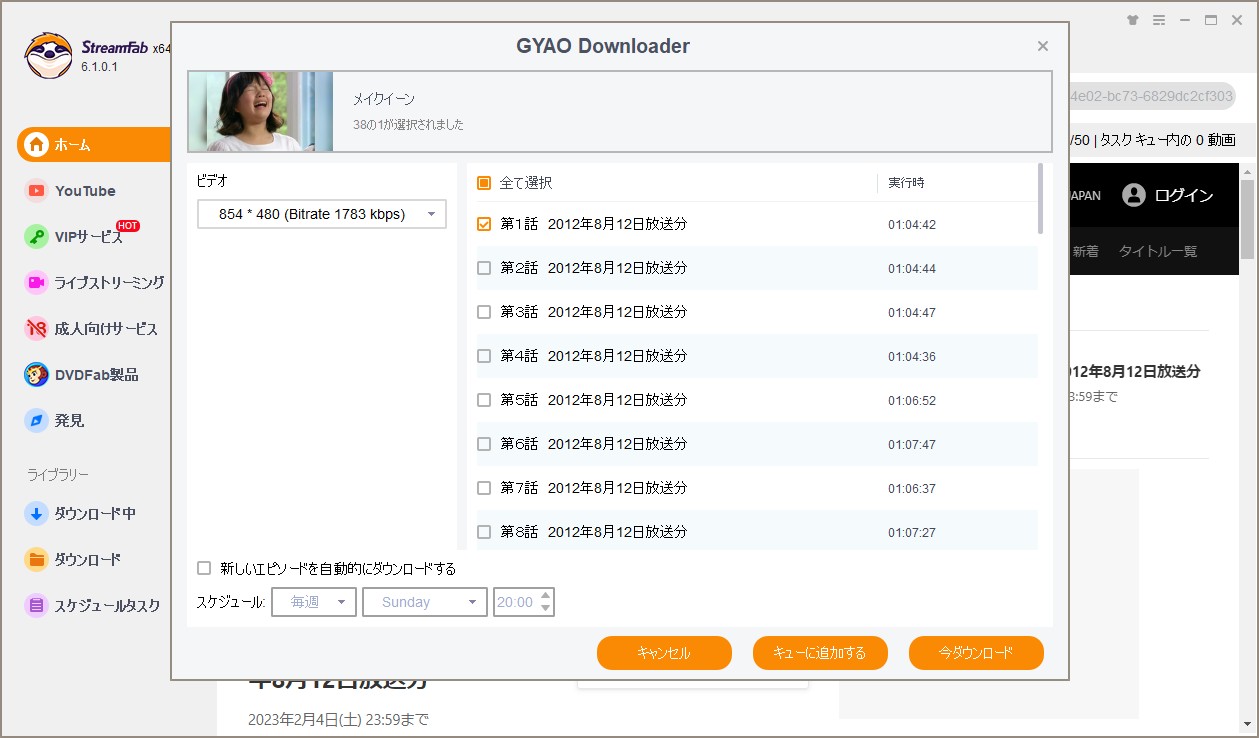
上図の「今ダウンロード」をクリックしてダウンロードが始まります。
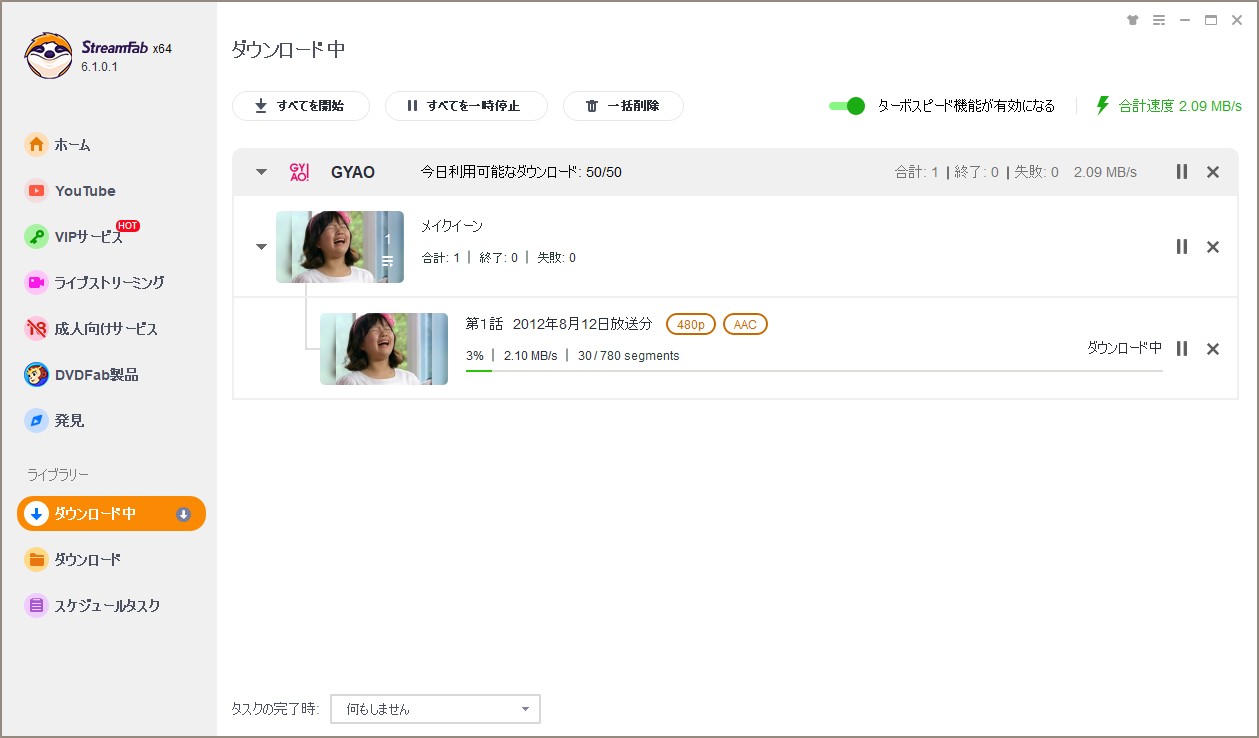
まとめ
本記事は、便利なIDMというダウンロードソフトを紹介いたしました。同ソフトのダウンロード先、インストール方法、実際Internet Download Managerの使い方などに及びます。IDMが簡単なソフトで、著作権保護されたサイトからダンロードできず、柔軟性に欠けるなどの短所があります。その故、有料ソフトのご希望なら、IDMの短所を克服する他、ダンロード際に広告削除するソフトウェアのStreamFab動画ダウンローダーがをおススメします。
StreamFab動画ダウンローダーは強力な独立したソフトウェアで、ブラウザ拡張機能よりパワフルで、無料体験バージョンがあるため、ぜひご体験ください。